パソコンを廃棄するとき、「ハードディスクはそのままで大丈夫?」と不安に感じる方は多いのではないでしょうか。実際、パソコン内部のハードディスクには個人情報や大切なデータが多く残っており、ハードディスク取り外しの理由をしっかり理解しておくことがとても重要です。誤った処分をしてしまうと、データの漏洩につながるリスクもあるため注意が必要です。
この記事では、「パソコン 廃棄 ハードディスク 取り外し」と検索して情報を探している方に向けて、取り外すタイミング、ハードディスクの場所がどこにあるのか(デスクトップ/ノート別)、さらに取り外した後のHDDをどうするか(破棄・再利用)についても分かりやすく解説していきます。
また、「取り外し方がわからない場合」の対処法や、外さずに安全に破棄する方法、信頼できるリサイクル回収業者の選び方も紹介していますので、初心者の方でも安心して読み進められる内容になっています。
パソコンを処分する前に知っておきたい大切なポイントを、この1記事にまとめました。
-
ハードディスクを取り外す理由と適切なタイミング
-
デスクトップとノートパソコンごとのハードディスクの場所と探し方
-
取り外したHDDの保管・再利用・破棄方法の違い
-
自分で外せない場合の安全な対処法や業者の選び方
パソコン廃棄時のハードディスク取り外し方
-
ハードディスク取り外しが必要な理由
-
取り外すタイミングはいつが適切?
-
ハードディスクの取り出しに必要になるもの
-
ハードディスクの場所はどこ?デスクトップとノート別に解説
-
取り外し方がわからない場合の対処法
-
外さずに安全に破棄する方法はある?
ハードディスク取り外しが必要な理由

パソコンを処分するとき、ハードディスク(HDDやSSD)を取り外すのは、とても重要な作業です。というのも、ハードディスクには「過去に使っていた全データ」が詰まっており、そのまま廃棄すると個人情報や業務情報が他人に見られる可能性があるからです。
パソコン内のハードディスクには、削除したはずのメール・写真・書類・パスワードなどが、意外と簡単に残っています。見た目は空になっていても、専用ソフトを使えばかなりの確率で復元されてしまうこともあるんです。特に仕事で使っていたパソコンの場合、機密情報や顧客データが残っていれば、それが漏れるだけで信用問題や損害賠償に発展する恐れも。
実際、過去にはパソコンの廃棄時にハードディスクを外さなかったことで、個人情報が流出したというニュースもありました。これを防ぐ一番シンプルな方法が「ハードディスクを取り外す」こと。物理的に中のデータを持ち出される心配がなくなるため、最も確実で安心できる方法だといえます。
取り外すタイミングはいつが適切?
「ハードディスクって、いつ外せばいいの?」という疑問を持つ方も多いと思います。タイミングとしておすすめなのは、「パソコンの処分を決めた段階」です。
パソコンを誰かに譲ったり、回収業者に引き渡してから「あ、ハードディスク外してなかった!」と気づくケースがよくあるからです。その時点で戻ってこなければ、データを守る手段がなくなります。
また、壊れたパソコンでもハードディスク自体が無事な場合、データは残ったままになっていることが多いです。電源が入らないからといって、安心して処分してしまうのは危険です。取り外すのは、できるだけ早いほうが安全ですね。
以下のような状況になったら、ハードディスクの取り外しを検討しましょう:
-
パソコンを買い替えるとき
-
壊れて使えなくなったとき
-
廃棄・譲渡・下取りを予定しているとき
タイミングを逃すと、情報漏洩のリスクを自分でコントロールできなくなるため、忘れないうちに取り外しておくのがおすすめです。
ハードディスクの取り出しに必要になるもの

まずは、パソコンからハードディスクを取り出すために準備しておきたい道具をまとめます。
-
プラスドライバー(精密タイプがあると便利)
-
静電気防止グッズ(リストバンドや手袋)
-
ネジ用の小物トレイや箱
-
古いタオルや柔らかいマット(作業台に敷く用)
-
安定した作業スペース(木の机など)
パソコンの内部は精密機器なので、金属製の工具や静電気には注意が必要です。ドライバーはネジのサイズに合ったものを使いましょう。
また、取り外し中に小さなネジが転がってなくなりがちなので、小物入れを用意しておくと便利です。パソコン本体はタオルの上に置けば、滑ったり傷つく心配もありません。
準備が整っていれば、初心者でも落ち着いて作業できるので、焦らずひとつずつ確認しながら進めていきましょう。
ハードディスクの場所はどこ?デスクトップとノート別に解説
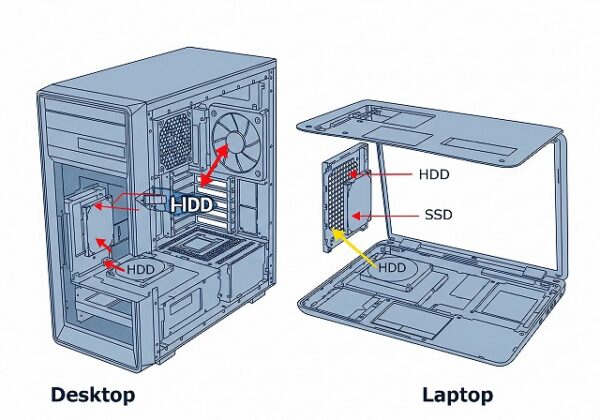
ハードディスクを取り外したいけど、そもそも「どこにあるのか分からない…」という方も多いはずです。パソコンの種類によって位置が異なるため、デスクトップとノートパソコンに分けて解説します。
【デスクトップパソコンの場合】
ハードディスクは、本体ケースの中に取り付けられています。多くの場合は以下の位置にあります:
-
ケースの前面、下部寄り
-
金属のラックや枠にネジ止めされている
側面パネルをドライバーで外すと、中のパーツが見えるようになります。ハードディスクにはケーブルが2本(電源用・データ用)つながっているので、それを優しく外してから、本体から引き出しましょう。
【ノートパソコンの場合】
ノートPCは機種ごとに構造が違いますが、大きく以下のタイプがあります。
| タイプ | 特徴・取り外し方 |
|---|---|
| 小さなHDDカバーがあるタイプ | 裏面の小さなカバーをドライバーで外せば、すぐにHDDにアクセスできます |
| 底面全体を外すタイプ | 本体裏のネジをすべて外してカバーを開ける必要があります |
| キーボード下にあるタイプ | 一部の古い機種ではキーボードを外す必要があり、難易度は高めです |
ノートパソコンは取り外しがやや難しいものもあるため、不安な場合は「型番+HDD交換」で検索して、分解方法を調べてから作業するのが安全です。
取り外し方がわからない場合の対処法

メーカーや型番が異なるため、どうしても取り外し方がわからない、、、という方もいるかと思います。「分解が苦手」「壊したくない」という方も少なくないですよね。
まず試してほしいのは、「自分のパソコンの型番を調べること」です。型番を検索すれば、メーカーの公式サイトや動画サイトで分解・取り外しの手順が丁寧に解説されていることが多いです。自分のパソコンと完全に一致していれば取り外しも容易に行えるはずです。検索するときは、例えば「NEC PC-〇〇〇 HDD 交換」「富士通 FMV △△△ ハードディスク 外し方」などで調べてみましょう。
それでも不安があるなら、無理せず「パソコン修理店」や「回収業者」に相談するのも手です。最近では、ハードディスクだけ取り外して返却してくれる業者もありますし、物理破壊のサービスまで対応しているところもあります。
無理に自分で取り外そうとしてパーツを壊してしまうと、逆に回収してもらえなかったり、データ消去も不完全になるリスクがあります。知識がない場合は、最初からプロに任せたほうが安心です。
外さずに安全に破棄する方法はある?
どうしても自分でハードディスクを外せない場合、「そのまま廃棄しても安全にできる方法ってあるの?」と思う人もいるかもしれません。結論からいうと、完全に安全とは言いきれませんが、一定の条件を満たせば安全性を高める方法はあります。
たとえば、以下のような選択肢があります:
-
データ消去サービスを利用する(初期化ではなく、専門ソフトや破壊機を使用)
-
HDD破壊証明書を発行してくれる業者に依頼する
-
公的認定を受けたパソコン回収業者を利用する(例:リネットジャパンなど)
特に注意したいのは、「初期化」や「ごみ箱に入れて削除」などの簡単な操作では、データは復元できてしまう点です。安全な処分をするためには、「復元できないレベル」での消去や破壊が必要になります。
つまり、ハードディスクを外さない場合でも、どのような業者に依頼するかが安全性を大きく左右します。費用がかかることもありますが、大切な情報を守るためには十分価値のある投資と言えるでしょう。
パソコン廃棄で安全にHDDを取り外すには
-
取り外した後のHDDはどうする?破棄と再利用の選択肢
-
ハードディスクを安全に破壊する方法と注意点
-
データを完全消去するおすすめの方法
-
自分でできるHDD再利用と注意点
-
信頼できるリサイクル回収業者の選び方
取り外した後のHDDはどうする?破棄と再利用の選択肢
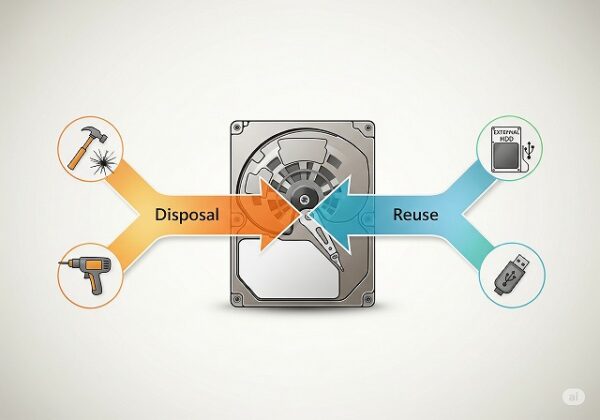
ハードディスクを無事に取り外したあとは、「このHDDをどうするか」が次の課題になります。選択肢としては、大きく分けて「保管」「再利用」「破棄」の3つがあります。
まず、保管する場合は、将来的にデータを取り出す予定がある方におすすめです。ただし、ハードディスクは精密機器なので、湿気や衝撃に弱い点に注意が必要です。保管する際は、静電気防止袋に入れて、風通しの良い場所にしまうのが理想的です。
次に、再利用する方法としては「外付けHDDとして使う」ケースが一般的です。市販されている外付けHDDケースに入れるだけで、USB接続のストレージとして再活用できます。データ保存やバックアップ用として十分活躍してくれます。ただし、中に残っているデータは必ず一度消去してから再利用しましょう。
最後に、処分する場合は、物理的に破壊するか、業者に依頼する方法があります。処分の際は、データが完全に消えているかどうかが最も重要なポイントになります。個人情報が残っている状態で捨ててしまうと、情報漏洩の原因になるため、慎重に対応しましょう。
ハードディスクを安全に破壊する方法と注意点

使わないハードディスクは、物理的に破壊することで情報漏洩のリスクを確実にゼロにできます。ただし、自分で破壊するには道具や安全対策が必要です。
具体的な方法としては、以下の手順があります:
-
ハードディスクのカバーを外す(ネジをドライバーで外す)
-
中のプラッタ(円盤)を取り出す
-
プラッタにドリルで穴を開ける、またはハンマーで割る
この作業により、データの読み取りは事実上不可能になります。ただし、プラッタがガラス製の場合は破片が飛び散る危険があるため、ゴーグルや手袋の着用をおすすめします。
注意点として、破壊後のハードディスクは「金属ゴミ」などとして自治体で処分できますが、回収ルールは地域によって異なります。事前に自治体のホームページなどで確認しておきましょう。
破壊が不安な方や安全性を最優先したい方は、HDD破壊を専門に行っている業者に依頼する方法もあります。破壊証明書を発行してくれる業者なら、ビジネス利用にも安心です。
データを完全消去するおすすめの方法

ハードディスクを物理的に壊さず、再利用したいという場合には、データを完全に消去する方法が重要になってきます。通常の「削除」や「フォーマット」では、実はデータの一部が残ってしまい、復元される可能性があります。
そこでおすすめなのが、「データ消去専用ソフト」を使う方法です。有名なツールとしては、以下のようなものがあります:
-
DBAN(Darik’s Boot and Nuke):USBやCDから起動して、すべてのデータを上書き消去
-
DiskRefresher:日本語対応で初心者にも扱いやすい無料ソフト
これらのソフトは、何度もランダムなデータで上書きすることで、元の情報を復元できないようにします。セキュリティ的にも非常に有効な手段です。
操作に慣れていない人は、「diskpartコマンド」を使った消去もありますが、こちらはやや上級者向け。間違えると他のディスクまで消してしまうリスクがあるため、慎重に扱う必要があります。
自分でできるHDD再利用と注意点
取り外したハードディスクは、きちんとデータを消してあれば「外付けストレージ」として再利用することが可能です。データ保存や動画・写真のバックアップ、録画用HDDとしても活用できます。
使い方はシンプルで、以下のような手順でOKです:
-
外付けHDDケースを用意する(2.5インチや3.5インチに対応したもの)
-
ハードディスクをケースにセットする
-
USBケーブルでパソコンに接続する
HDDケースはネット通販や家電量販店で1,000円〜2,000円ほどで購入できます。
ただし、再利用にはいくつか注意点もあります。例えば、「古いHDDは寿命が近いことが多い」点です。一般的にHDDの寿命は3〜5年とされており、古い機種では突然故障することもあります。
また、外付けとして使う場合もデータ管理には注意が必要です。再利用前には必ずデータを完全消去し、万が一の復元を防いでおきましょう。
信頼できるリサイクル回収業者の選び方
パソコンを安全に処分したいときは、「信頼できる回収業者を選ぶこと」がとても重要です。なぜなら、中には適切な処理をせず、データが残ったままのHDDを転売するような悪質な業者も存在するからです。
業者を選ぶときは、次のようなポイントに注目しましょう:
-
HDDの物理破壊・データ消去の実績があるか
-
破壊証明書や作業報告書を発行してくれるか
-
自治体・環境省などの認定を受けているか
-
口コミ・レビューで信頼されているか
例えば、環境省認定の「リネットジャパン」や、HDD破壊専門の「送壊ゼロ」などは、安全性と実績の面で安心して依頼できる業者として知られています。
また、作業場所が自宅か業者の工場かもチェックポイントです。企業などで社外にデータを持ち出せない場合は「オンサイト破壊」に対応しているかも確認しておきましょう。
パソコン廃棄時のハードディスク取り外しまとめ
-
ハードディスクは個人情報漏洩を防ぐために必ず取り外すべき
-
処分を決めた時点で取り外すのがもっとも安全
-
プラスドライバーや静電気防止グッズなど基本の道具が必要
-
デスクトップは前面や下部にHDDがあるケースが多い
-
ノートPCは裏面カバーやキーボード下にあることがある
-
型番検索で自分のPCの分解方法を確認できる
-
無理に外そうとせず不安なら業者に任せるのが安心
-
外さない場合は復元不可能な消去が必要になる
-
認定業者のデータ消去サービスを利用すれば比較的安全
-
取り外したHDDは保管・再利用・破棄の3択がある
-
再利用するなら外付けHDDケースに入れて活用できる
-
破棄する場合は物理的に破壊するのが最も確実
-
自分で破壊する場合は飛散防止の安全対策が必要
-
消去専用ソフトで上書きすれば再利用時も安心
-
信頼できる業者は証明書発行や公的認定があるかを確認する
